如何安装路由器,本文告诉你如何安装路由器
Windows XP是美国微软公司研发的基于X86、X64架构的PC和平板电脑使用的操作系统,于2001年8月24日发布RTM版本,并于2001年10月25日开始零售。其名字中“XP”的意思来自英文中的“体验(Experience)”。该系统是继Windows 2000及Windows ME之后的下一代Windows操作系统,也是微软首个面向消费者且使用Windows NT5.1架构的操作系统。
现在无线网络这么发达,我们在大街上随处都可以看见人们连接wifi,但是wifi是通过路由器散发出来的。所以我们要学会怎么安装路由器,而小编今天就是来教你们怎么安装路由器的。小伙伴们快接着往下看吧。
小编之前是没有安装路由器的经验得,自从有一次我们家的路由器出现了问题,然后需要换一个,那个时候就根据家人教的来安装了一回。后来又试着操作了好几回,现在对于操作过程已熟记于心。所以小编今天就来告诉你们怎么安装路由器。
首先,将宽带线连接到网络猫上,再用一根线将猫和无线路由器链接。

无线路由器系统软件图解1
接着,调整电脑配置:先打开电脑,找到网络连接再右键打开。

无线路由器系统软件图解2
接着,点击“属性”,再找到并双击进入“internet 协议 (TCP/IP)” 。
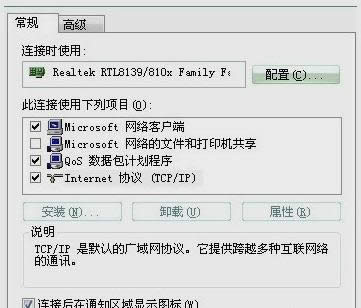
安装路由器系统软件图解3
然后,依次输入IP地址、子码掩码、默认网关、首选DNS服务器、备用DNS服务器的地址。输好之后就点确定。
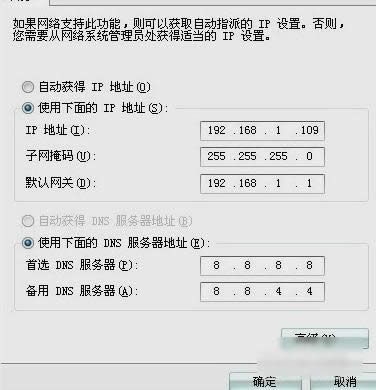
路由器系统软件图解4
接着,打开IE浏览器,在地址栏输入192.168.0.1,然后敲击回车键。
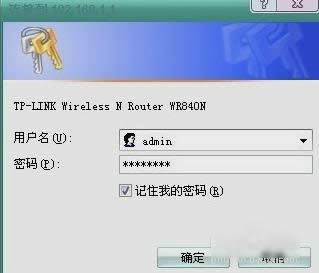
无线路由器系统软件图解5
然后输入用户名和密码 一般都是admin和admin,不过具体密码要看你自己的设置。再进入无线路由器的向导界面,点击设置向导。
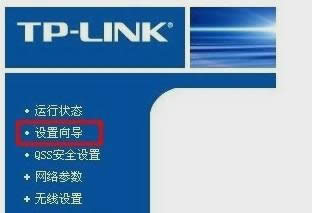
无线路由器系统软件图解6
下一步,弹出的对话框里勾上ADSL虚拟拨号,然后再点“下一步”。然后在下个界面输入上网账号和密码。不知道的可以问你的宽带商,输好了之后再点“下一步”。

路由器系统软件图解7
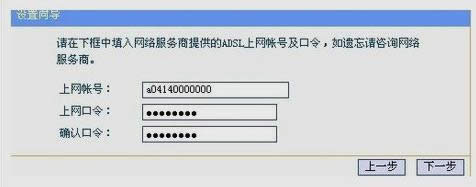
安装路由器系统软件图解8
然后,依次设置好参数,这里要注意PSK密码,自己设置的要记住哦~~
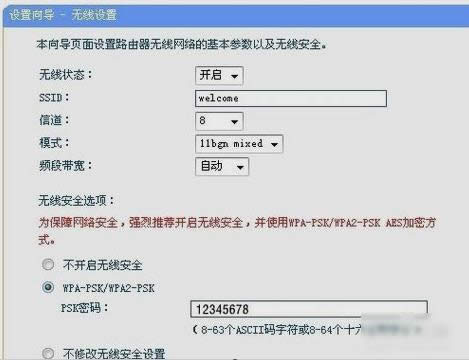
安装路由器系统软件图解9
最后,出现以下页面,点“完成”就安装成功啦~~~
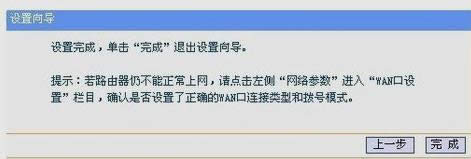
路由器系统软件图解10
Windows XP服役时间长达13年,产生的经济价值也较高。2014年4月8日,微软终止对该系统的技术支持,但在此之后仍在一些重大计算机安全事件中对该系统发布了补丁。
……